چگونه Gboard را در اندروید و iOS کار نکنیم؟
Gboard برنامه صفحهکلید (keyboard app)گوگل(Google) است که برای دستگاههای مبتنی بر iOS و Android(iOS and Android) در دسترس است. این صفحهکلید پیشفرض(default keyboard) شما را جایگزین میکند و به شما امکان میدهد مستقیماً از صفحهکلید جدید Gboard به بسیاری از ویژگیهای (Gboard keyboard)Google دسترسی داشته باشید . اگر مدتی است که از این برنامه استفاده می کنید، احتمالاً در برخی موارد متوجه شده اید که Gboard کار نمی کند.
گاهی اوقات ممکن است برنامه صفحه کلید Gboard(Gboard keyboard app) به طور ناگهانی از کار بیفتد، به طور کامل بارگیری نشود و غیره. اگر با هر نوع مشکلی با آن مواجه هستید، چند کار وجود دارد که میتوانید برای رفع مشکل و عملکرد صحیح Gboard انجام دهید.

رفع عدم کارکرد Gboard در اندروید(Fix Gboard Not Working On Android)
اگر Gboard روی دستگاه Android(Android device) شما کار نمی کند ، چندین روش برای رفع مشکل دارید.
دستگاه اندروید خود را مجددا راه اندازی کنید(Restart Your Android Device)
تعدادی از برنامهها و فرآیندها(apps and processes) در پسزمینه دستگاه اندرویدی(Android device) شما در هر لحظه اجرا میشوند. گاهی اوقات، برخی از این فرآیندها مانع عملکرد Gboard می شوند و باعث می شود برنامه صفحه کلید(keyboard app) خراب شود.

یکی از راههای رفع این مشکلات جزئی در گوشی، راهاندازی مجدد گوشی(reboot your phone) است. راهاندازی مجدد تمام برنامهها و فرآیندهایی را(apps and processes) که در تلفن شما در حال اجرا بودند مجدداً راهاندازی میکند و به تلفن شما اجازه میدهد خودش را تعمیر کند.
پاک کردن فایل های کش کیبورد(Clear Keyboard’s Cache Files)
مانند بسیاری از برنامهها، Gboard از فایلهای کش استفاده میکند تا بتواند با ذخیره موارد مهم در این فایلها، سریعتر به شما خدمت کند. با این حال، فایلهای کش اغلب دلیلی هستند که Gboard(Gboard isn) روی تلفن شما کار نمیکند. حذف این فایل ها از گوشی شما(Removing these files from your phone) باید مشکل را برای شما برطرف کند.
این روی عملکرد برنامه تأثیری نخواهد داشت زیرا تلفن شما با شروع استفاده از برنامه، این فایلها را بازسازی میکند.
- در تلفن خود، به Settings > Apps & notifications و روی Gboard ضربه بزنید .

- روی Storage ضربه بزنید و دکمه ای را که می گوید Clear Cache را انتخاب کنید .

همه صفحه کلیدهای دیگر را غیرفعال کنید(Disable All Other Keyboards)
اندروید(Android) چندین صفحه کلید را در دستگاه شما فعال نگه می دارد تا بتوانید با زدن یک دکمه بین آنها جابه جا شوید. با این حال، این گاهی اوقات تداخل ایجاد می کند و باعث می شود Gboard کار(Gboard) نکند.
غیرفعال کردن همه صفحه کلیدها به جز Gboard باید مشکل را برطرف کند.
- به Settings > System > Languages & input در گوشی خود بروید و روی صفحه کلید مجازی(Virtual keyboard) ضربه بزنید .

- در صفحه زیر روی Manage keyboards(Manage keyboards) ضربه بزنید .

- ضامنها را برای همه صفحهکلیدها به جز Gboard در موقعیت OFF قرار دهید .
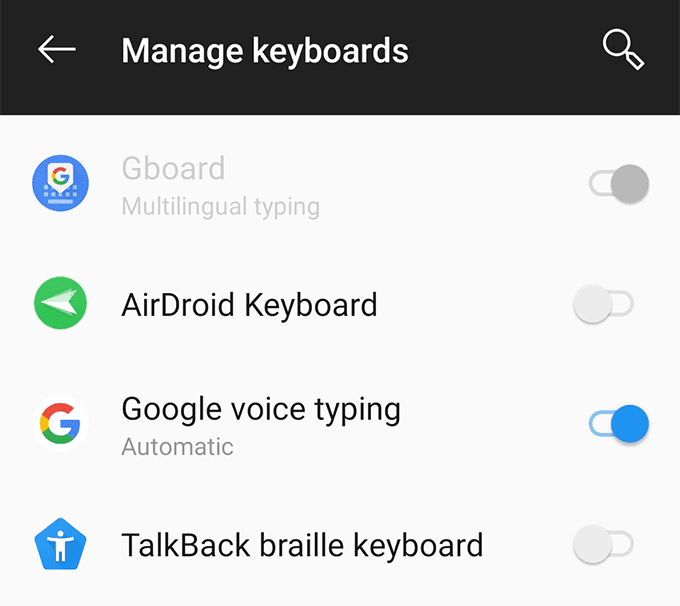
پارتیشن کش را در حالت بازیابی پاک کنید(Wipe Cache Partition In Recovery Mode)
پارتیشن کش(cache partition) روی گوشی شما فایل های موقت سیستم را ذخیره می کند . اگر مشکلی در هر یک از این فایلها وجود داشته باشد، ممکن است باعث شود Gboard در دستگاه شما کار نکند. خوشبختانه، می توانید داده های این پارتیشن را پاک کرده و فایل های مشکل دار را از دستگاه خود حذف کنید.
این تغییری(t change) در نحوه عملکرد برنامه Gboard(Gboard app) یا نحوه عملکرد تلفن شما ایجاد نمی کند.
- (Reboot)دستگاه اندروید(Android device) خود را در حالت بازیابی (recovery mode)مجدد راه اندازی کنید .
- در صفحه حالت بازیابی(recovery mode screen) اصلی ، روی گزینه ای که می گوید پارتیشن کش را پاک(Wipe cache partition) کنید ضربه بزنید .
Gboard را از فروشگاه Play دوباره نصب کنید(Reinstall Gboard From The Play Store)
اگر هیچ کاری درست نشد، آخرین راه حل شما حذف برنامه Gboard(Gboard app) و نصب مجدد آن از فروشگاه Play(Play Store) است. این برنامه و فایلهای مرتبط با آن را حذف میکند. اگر فایل های مشکلی در برنامه وجود داشت، آن را برای شما حذف می کند.
- اگر Gboard تنها صفحه کلیدی است که دارید، یک برنامه صفحه کلید(keyboard app) ثانویه را از فروشگاه Play نصب کنید.(Play Store)
- به Settings > System > Languages & input > Virtual keyboard در گوشی خود بروید و روی Manage keyboards ضربه بزنید .
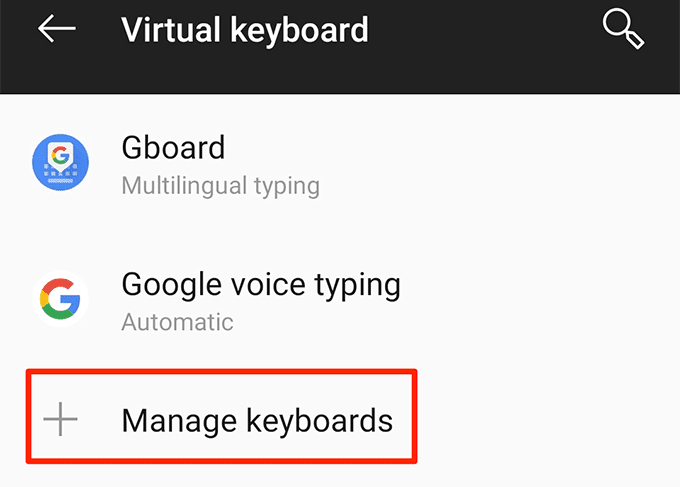
- کلید را برای برنامه صفحه کلید(keyboard app) تازه نصب شده روشن کنید .
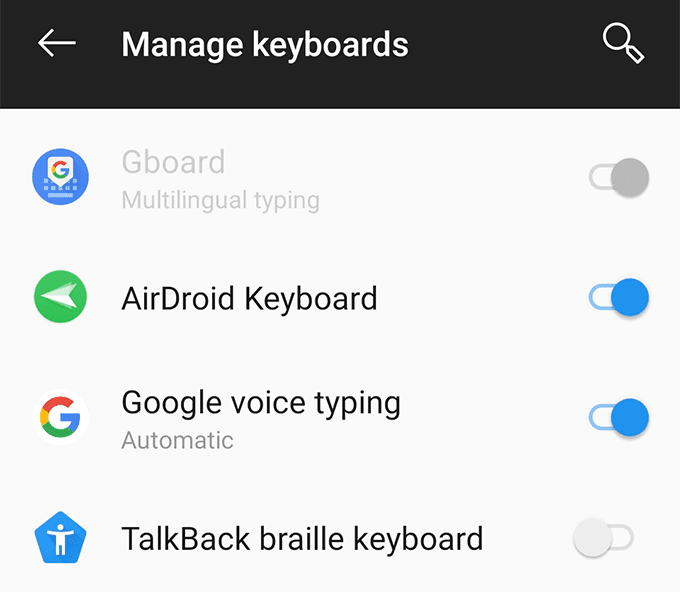
- به تنظیمات(Settings) برگردید و روی برنامهها و اعلانها(Apps & notifications) و سپس Gboard ضربه بزنید .
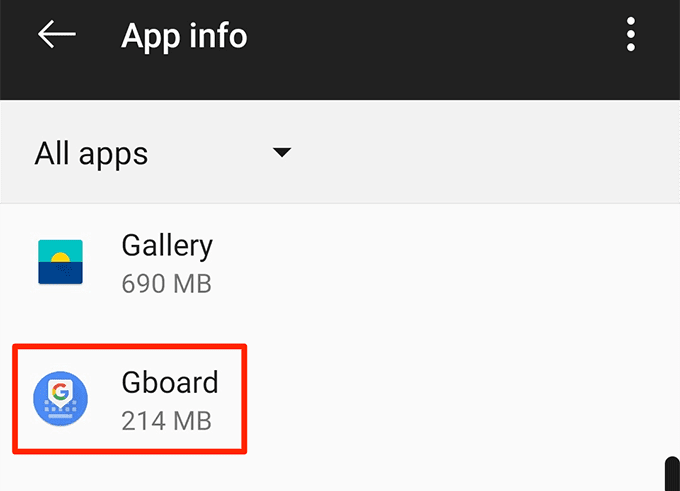
- روی Uninstall ضربه بزنید تا برنامه از گوشی خود حذف شود.
- فروشگاه Play(Play Store) را راه اندازی کنید ، Gboard را جستجو کنید و آن را در تلفن خود نصب کنید.
Fix Gboard Not Working On iOS (iPhone/iPad)
برنامه Gboard(Gboard app) می تواند در دستگاه های مبتنی بر iOS نیز دچار مشکل شود. روشهای زیر به شما کمک میکنند این مشکلات را در دستگاه iOS برطرف کنید.
رفع «null» در کنار Gboard(Fix “null” Next To Gboard)
اگر در فهرست صفحهکلیدهای خود، «null» را در کنار Gboard میبینید ، (Gboard)با اضافه کردن مجدد صفحهکلید(re-adding the keyboard) به فهرست، این مشکل برای شما برطرف میشود.
- برنامه تنظیمات(Settings) را اجرا کنید ، روی General ضربه بزنید و (General)صفحه کلید(Keyboard) را انتخاب کنید .
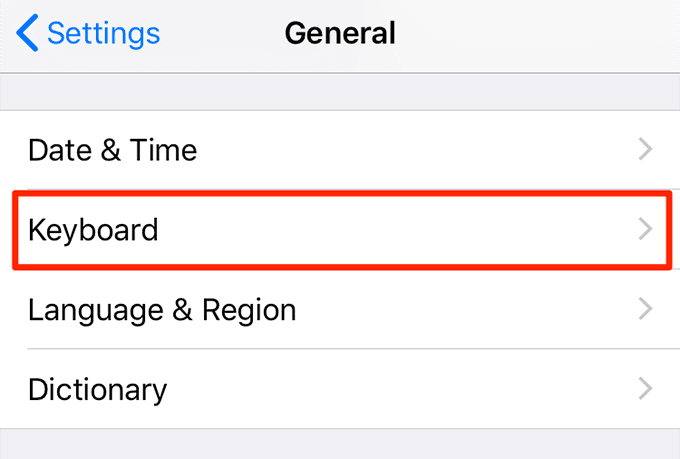
- روی صفحه کلیدها(Keyboards) ضربه بزنید .

- ویرایش(Edit) را در گوشه بالا سمت راست انتخاب کنید و(corner and tap) روی علامت قرمز در مقابل Gboard ضربه بزنید . سپس روی Delete ضربه بزنید تا کیبورد حذف شود.

- روی Add New Keyboard ضربه بزنید .

- Gboard را از لیست انتخاب کنید .

گزینه "Allow Full Access" را غیرفعال کنید(Disable The “Allow Full Access” Option)
برای دسترسی به همه ویژگیهایی که Gboard ارائه میکند، باید در iPhone یا iPad(iPhone or iPad) خود به آن دسترسی کامل بدهید(give it full access) . گاهی اوقات، اجازه دادن به Gboard برای اجرای همه ویژگی ها باعث از کار افتادن صفحه کلید و ایجاد مشکلات دیگری می شود.
میتوانید گزینهای را که به آن دسترسی کامل میدهد غیرفعال کنید و Gboard برای شما کار نمیکند.
- به Settings > General > Keyboard > Keyboards رفته و روی Gboard ضربه بزنید .

- گزینه ای که می گوید Allow Full Access(Allow Full Access) را خاموش کنید .

به همه ویژگیهای Gboard دسترسی نخواهید داشت ، اما صفحهکلید شما به خوبی کار میکند.
Gboard را صفحه کلید پیش فرض خود قرار دهید(Make Gboard Your Default Keyboard)
اگر Gboard صفحهکلید ثانویه شماست، ارزش آن را دارد که آن را بهعنوان صفحهکلید پیشفرض(default keyboard) تنظیم کنید تا ببینید آیا این صفحهکلید مشکل را برطرف میکند یا خیر.
- به Settings > General > Keyboard > Keyboards و روی Edit در گوشه سمت راست بالا ضربه بزنید.

- Gboard را از لیست بکشید و(list and place) در بالای لیست قرار دهید.

Gboard را از اپ استور دوباره نصب کنید(Reinstall Gboard From The App Store)
اگر روشهای بالا برای شما کار نکردند و (t work)Gboard همچنان خراب میشود یا آنطور که باید کار(t work) نمیکند ، میتوانید آن را حذف و دوباره در دستگاه خود نصب کنید. این به برنامه فرصت جدیدی برای ایجاد فایلهای جدید میدهد و در صورت وجود، فایلهای مشکلدار را نیز حذف میکند.
- به Settings > General > Keyboard > Keyboards و روی Edit در گوشه سمت راست بالا ضربه بزنید.

- Gboard را از لیست حذف کنید .(Gboard)

- روی Gboard(Gboard) در صفحه اصلی دستگاه خود ضربه بزنید و نگه دارید و نماد X را انتخاب کنید .

- حذف(Delete) را انتخاب کنید تا برنامه از دستگاه شما حذف شود.

- فروشگاه App(App Store) را باز کنید ، Gboard را جستجو کنید و آن را در دستگاه خود نصب کنید.
Gboard در دستگاههای شما چگونه کار میکند؟ آیا تا به حال در گوشی اندروید(Android) یا iOS خود با آن مشکلی داشته اید؟ در قسمت نظرات پایین ما را آگاه کنید.
Related posts
Google Search Bar Widget Missing؟ چگونه به بازگرداندن آن را در Android
چگونه به Fix Gmail هنگامی که آن را دریافت نمی ایمیل
چگونه به Fix SSL Security Certificate خطاها در Chrome
نگاهی به Google Messages App برای Android. آیا هیچ Good؟
چگونه به Fix Google Drive Backup and Sync کار نمیکند
نحوه ایجاد Business Card در Google Drive
نحوه استفاده از Google Calendar: 10 Pro Tips
نحوه استفاده از SUMIF در صفحات Google
چه آیا Google App & How به استفاده از آن
نحوه رفع «err_tunnel_connection_failed» در Google Chrome
چگونه به لغو و یا مکث YouTube Premium Subscription
چگونه Filter در صفحات Google
چگونه Email را در Gmail نابود کنیم
7 Best Gmail Add-Ons
چیست Metric and Dimension در Google Analytics؟
نحوه استفاده از حالت ناشناس Google Maps در دستگاه اندروید
چگونه می توان یک Google Form: یک Complete Guide
چگونه Google Maps Search History خود را مشاهده کنید
چگونه به وظایف استفاده از گوگل - راهنمای شروع
چگونه برای رسیدن به Inbox Zero در Gmail
